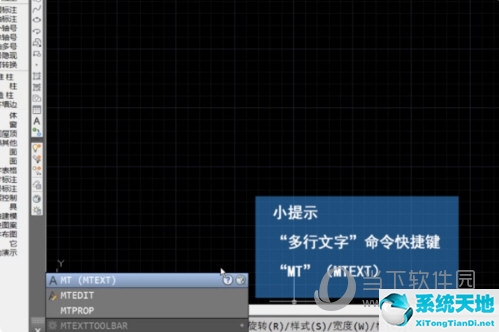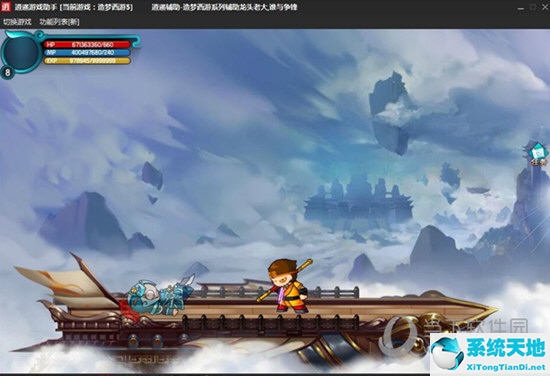作为教师的教具,几何画板的作用不仅仅是绘制几何图形,还可以实现点的“闪烁”效果。所以呢?接下来小编就给大家带来答案,一起来看看吧。
制作方法: 步骤1 新建参数。点通常通过改变颜色参数来实现闪烁效果。首先,需要创建新参数。打开数学课件制作工具几何画板,用“点工具”在画板上画一个点A。选择上方菜单栏“数据”菜单中的“新建参数”命令,在弹出的对话框中单击“确定”,即可得到参数t1。选择参数t1,右键选择“属性”,将标签更改为n,并将值更改为1.00,动画参数设置如下图;
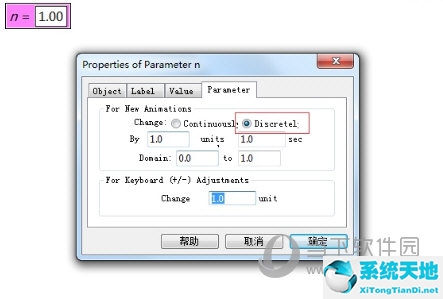
步骤2 计算值。选择上方菜单栏“数据”菜单中的“计算”命令,在弹出的对话框中计算如下图所示的值;
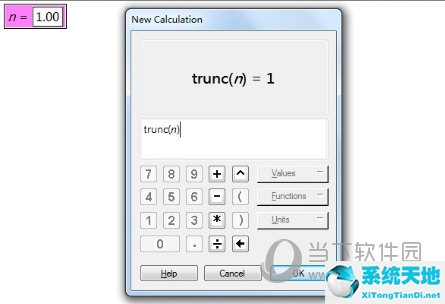
步骤3 设置颜色参数。使用移动工具选中A点并截断(n),在上方菜单栏“显示”菜单中选择“颜色”——“参数”命令,在弹出的对话框中选择“灰度”,单击好的;
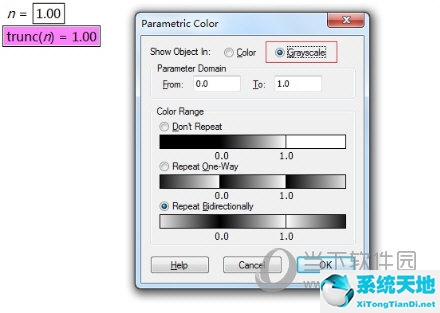
第四步:创建动画按钮。选择参数n,在上方菜单栏“编辑”菜单中选择“动画”命令,在弹出的对话框中单击“确定”,得到“动画参数”按钮;
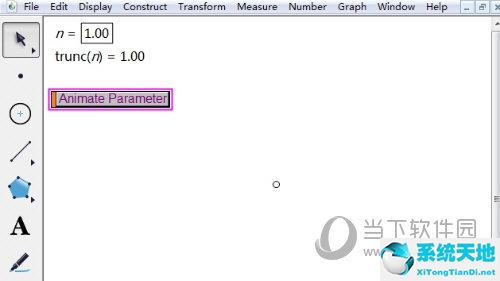
第五步:隐藏不需要的对象。选择参数n和trunc(n),在上方菜单栏“显示”菜单中选择“隐藏测量值”,点击“动画参数”按钮,即可看到A点闪烁动画。
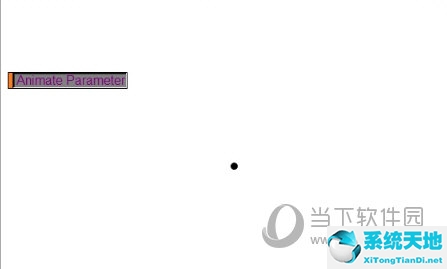
以上就是如何制作几何画板点的黑白闪烁效果。希望本教程对几何画板软件用户有所帮助。如果你不懂,你可以通过多练习来掌握。
 几何画板5.06 最强汉化版金狐版本类别:科普工具大小:41.29M 语言:简体中文
几何画板5.06 最强汉化版金狐版本类别:科普工具大小:41.29M 语言:简体中文
评分:6 下载地址